Đồng bộ bố cục trên hai màn hình Galaxy Z Fold3
Bên cạnh việc mang đến đầy đủ các lợi ích của một chiếc smartphone vốn có về thiết kế, nhỏ gọn khi gập lại, Galaxy Z Fold3 còn phát huy hết khả năng đa nhiệm khi mở ra, vượt xa trải nghiệm trên điện thoại thông minh thông thường liên tưởng đến máy tính bảng –hoàn toàn đắm chìm vào màn hình Infinity Flex 7,6 inch liền mạch mượt mà.
Trước khi bạn thử các đề xuất bên dưới, hãy nhớ kiểm tra xem phần mềm của thiết bị và các ứng dụng liên quan có được cập nhật lên phiên bản mới nhất hay chưa. Để cập nhật phần mềm thiết bị di động của bạn, hãy làm theo các bước sau:
Bước 1. Vào Cài đặt > Cập nhật phần mềm.
Bước 2. Nhấn vào Tải xuống và cài đặt.
Bước 3. Làm theo hướng dẫn trên màn hình.
Nếu bạn đang sử dụng Z Fold3 và mong muốn màn hình ngoài và màn hình chính (bên trong) có bố cục giống nhau, hãy làm theo các bước bên dưới:

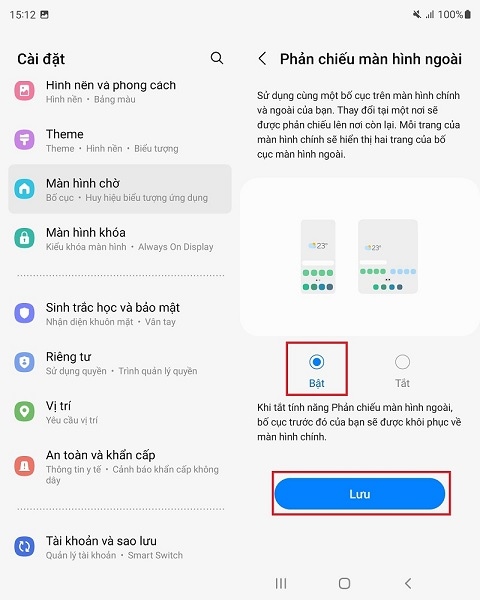
Như vậy bạn đã có thể sử dụng cùng một bố cục trên màn hình chính (màn hình trong) và ngoài của bạn. Khi bạn thay đổi tại một màn hình, thì màn hình còn lại cũng sẽ tự động được đồng bộ.
Khi tắt tính năng này bố cục trước đó của bạn sẽ được khôi phục về màn hình chính.
Lưu ý: Ảnh chụp màn hình và menu của thiết bị có thể thay đổi tùy theo kiểu thiết bị và phiên bản phần mềm.
Cảm ơn phản hồi của bạn
Vui lòng trả lời tất cả các câu hỏi.

